Microsoft Word самый мощный программный инструмент для работы с текстом. В нем можно набирать текст любого формата и проверять его на предмет орфографических ошибок, вставлять таблицы, схемы, рисунки и многое другое. В данной статье мы с вами будем учиться нумеровать страницы, чтобы цифры отображались не только на компьютере, но и в бумажном варианте.
Как поставить номера на страницу
Чтобы на каждой странице в нижней или верхней части отображались номера, надо проделать следующие действия:
1. В верхнем мен находим пункт Номер страницы, выбираем его.
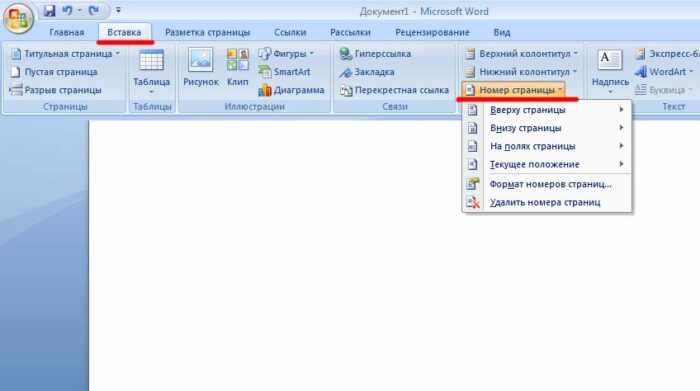
2. Определяемся с подходящим вариантом, обычно выбирают пункт Внизу страницы, хотя можно провести нумерацию в верхней части.
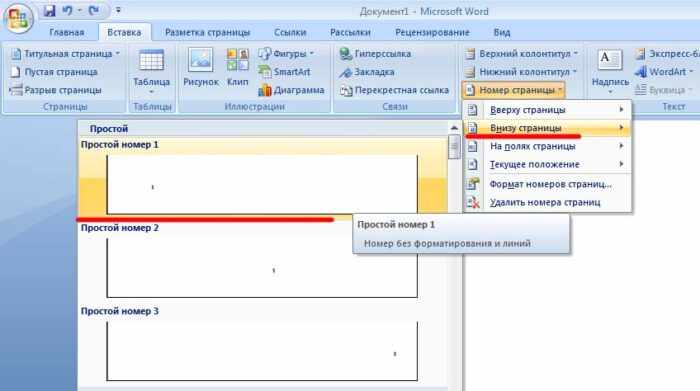
3. В программе Ворд появится раздел Работа с колонтитулами. Если вариант разметки подходит, то нажимаем на белый крестик в красном квадрате (Закрыть окно колонтитулов), чтобы закрепить полученный результат.

Как присвоить номер второй странице, минуя первую
Иногда при подготовке документа необходимо оставить титульный лист в исходном варианте, то есть непронумерованным. Делается это так:
1. Когда всем страницам будет присвоена цифра, надо щелкнуть курсором по номеру первой страницы.
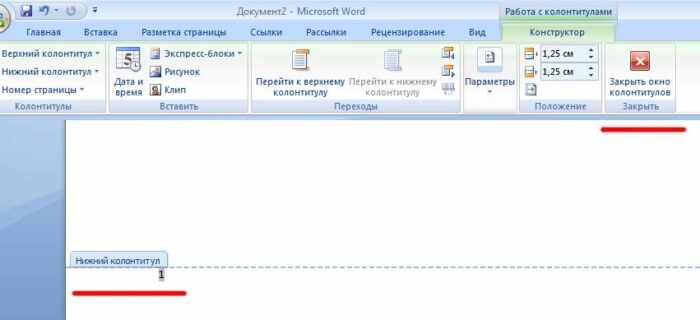
2. Выбрав опцию под названием Параметры, ставим галочку рядом с пунктом особый колонтитул для первой страницы. Цифра на второй странице не изменится, лишь исчезнет номер на первом листе.

Чтобы вернуть документ к исходному состоянию, надо убрать галочку в соответствующем пункте.
Как пронумеровать страницы римскими цифрами или буквами
Иногда в качестве номера страницы используют буквы или римские цифры. Сделать такой вариант нумерации несложно, надо лишь придерживаться следующей инструкции:
1. Открываем окно настройки нумерации, путем нажатия команд: Вставка Номер страницы Формат номеров страницы.
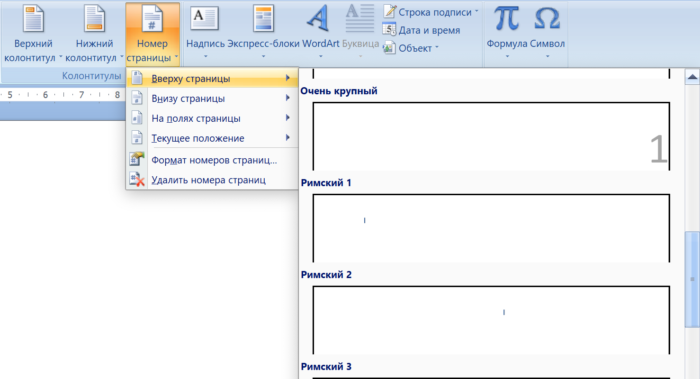
2. Выбираем понравившийся Формат номера чаще отдают предпочтение римским цифрам, хотя иногда нумеруют буквами. Затем жмем кнопку ОК.
Каждой странице будет присвоен номер подходящего формата.
Как удалить номера на страницах
В некоторых случаях пользователям необходимо убрать цифры со страниц. Для решения этой задачи подойдет следующая инструкция:
1. Открываем раздел Работа с колонтитулами. Для этого необходимо щелкнуть мышкой по номеру страницы и выбрать вышедший пункт по смене.
2. В левой части меню жмем Номер страницы, а затем Удалить номера страниц. Закрепляют результат путем нажатия Закрыть окно колонтитулов.